Viele Nutzer des Samsung Galaxy S21 haben sich darüber beschwert, dass sie keine Bilder senden können. Dieses Problem tritt bei WhatsApp, Skype, Zoom, Teams auf und betrifft auch MMS. Anstatt klare Bilder zu erhalten, erhalten Benutzer graue Kästchen. Wir haben die schwere Arbeit für Sie erledigt und diese Liste mit Lösungen zusammengestellt, um dieses Problem zu beheben.
So beheben Sie, dass Samsung Galaxy S21 keine Fotos sendet
Bevor Sie die folgenden Anweisungen befolgen, deaktivieren Sie mobile Daten und schalten Sie Ihr Telefon aus. Starten Sie dann Ihr Gerät, aktivieren Sie mobile Daten und prüfen Sie, ob das Problem behoben ist. Vergessen Sie nicht, auch Ihr Telefon zu aktualisieren. Überprüfen Sie, ob die neueste Android-Version das Problem behebt.
Überprüfen Sie Ihre APN-Einstellungen
Falsche APN-Einstellungen verursachen oft Multimedia-Probleme. Wenn das Senden oder Empfangen von Bildern auf Ihrem Samsung Galaxy S21-Gerät ewig dauert, überprüfen Sie Ihre APN-Einstellungen und stellen Sie sicher, dass sie richtig konfiguriert sind.
- Navigieren Sie zu Einstellungen und wählen Sie Anschlüsse.
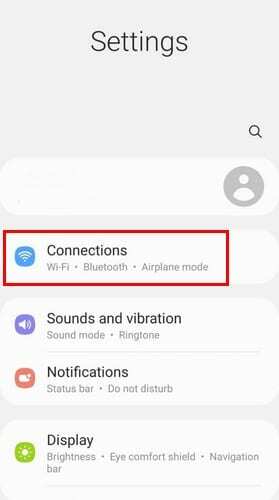
- Zapfhahn Datenverbrauch und aktivieren Sie mobile Daten, wenn sie deaktiviert sind.
- Gehe zu Anschlüsse, und wählen Sie Mobilfunknetze.
- Auswählen Name des Zugangspunkts und tippen Sie auf die drei Punkte in der oberen rechten Ecke.
-
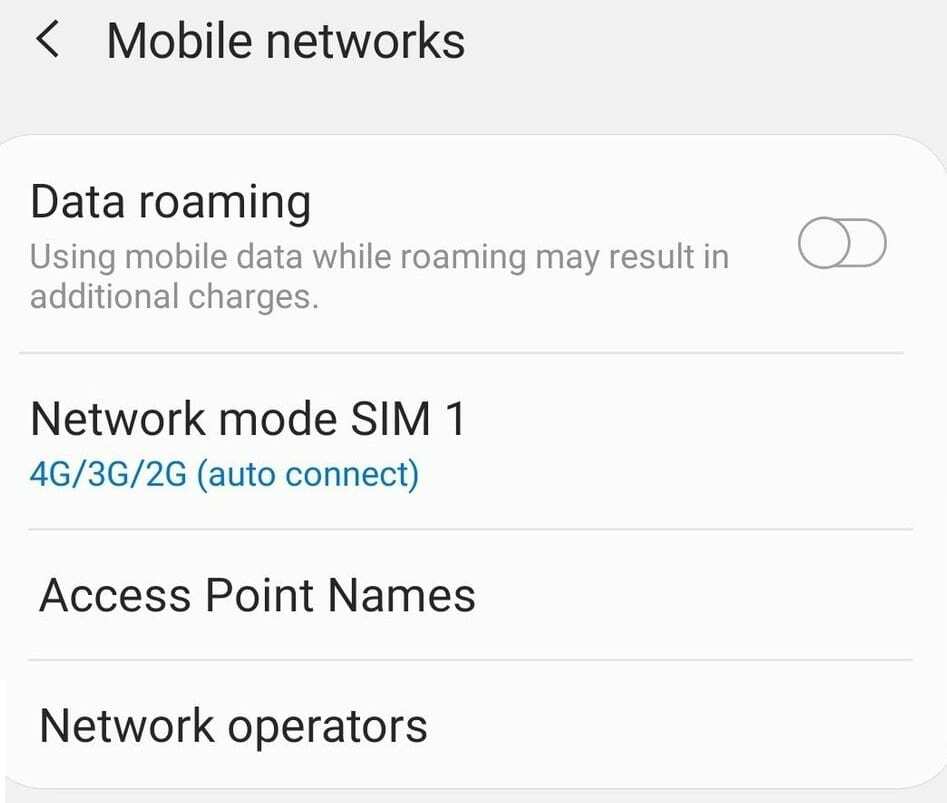 Auswählen Zurücksetzen.
Auswählen Zurücksetzen. - Geh zurück zu Mobilfunknetze und sicherstellen Daten-Roaming ist ausgeschaltet.
- Dann gehe zurück zu Einstellungen und wählen Sie Allgemeine Geschäftsführung.
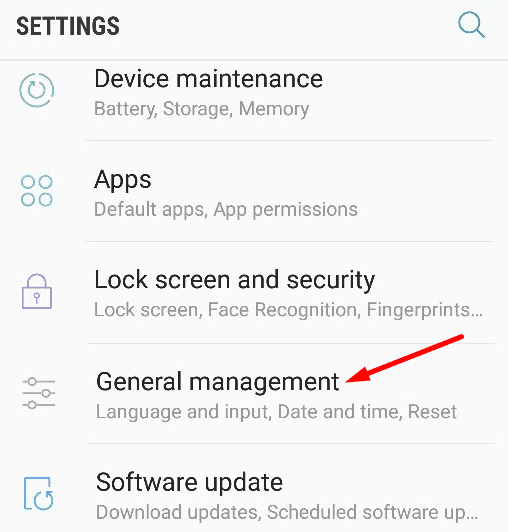
- Auswählen Zurücksetzen und tippen Sie auf Netzwerkeinstellungen zurücksetzen.
- Auswählen Einstellungen zurücksetzen und tippen Sie auf Zurücksetzen um Ihre Wahl zu bestätigen.
Besuchen Sie die Support-Seite Ihres Mobilfunkanbieters, um weitere Informationen zu den besten APN-Einstellungen für Ihr Gerät zu erhalten.
Cache leeren
- Gehe zu Einstellungen, und wählen Sie Apps.
- Wählen Sie die App aus, die Ihre Bilder nicht senden konnte.
- Zapfhahn Lagerung und dann auswählen Cache leeren.

Kontaktieren Sie Ihren Mobilfunkanbieter
Viele Benutzer machten ihre Mobilfunkanbieter für dieses Problem verantwortlich, insbesondere wenn es um MMS geht. Sie stellten fest, dass das Senden von MMS über eine drahtlose Verbindung nur mit Google Messages oder iMessage funktioniert. Mit anderen Worten, sowohl der Absender als auch der Empfänger müssen dieselbe Software verwenden. Wenden Sie sich an Ihren Mobilfunkanbieter, um weitere Informationen zu den technischen Einschränkungen beim Senden von Bildern auf Samsung Galaxy-Geräten zu erhalten.
Abschluss
Wenn das Senden von Bildern von Ihrem Samsung Galaxy S21-Gerät ewig dauert oder fehlschlägt, setzen Sie Ihre APN-Einstellungen zurück und stellen Sie sicher, dass das Daten-Roaming deaktiviert ist. Löschen Sie den App-Cache, aktualisieren und starten Sie Ihr Telefon neu und überprüfen Sie die Ergebnisse. Können Sie jetzt Bilder von Ihrem Galaxy S21-Gerät senden? Auf welche Probleme sind Sie bisher gestoßen? Teilen Sie Ihre Gedanken in den Kommentaren unten mit.